电脑如何查看显卡内存容量大小?
Hello!大家好,我是阿广,今天小编来分享一下“电脑如何查看显卡内存容量大小?”这篇文章,我们每天分享有用的知识,下面小编就来分享一下吧,大家一起来学习吧!(⊃‿⊂)

原料/工具
电脑
会基本的电脑操作
Windows7操作系统
方法/步骤
第1步
点击“开始”,并打开“控制面板”,如下图所示:
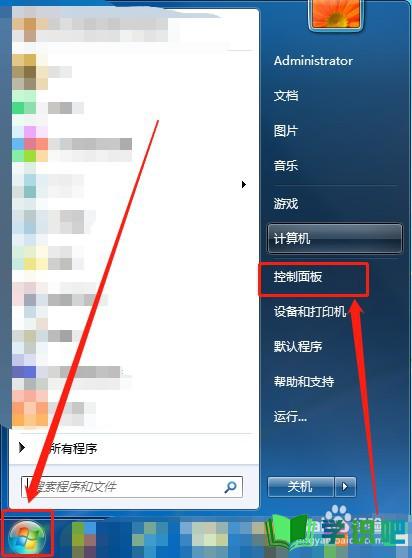
第2步
打开“显示”选项,如下图所示:
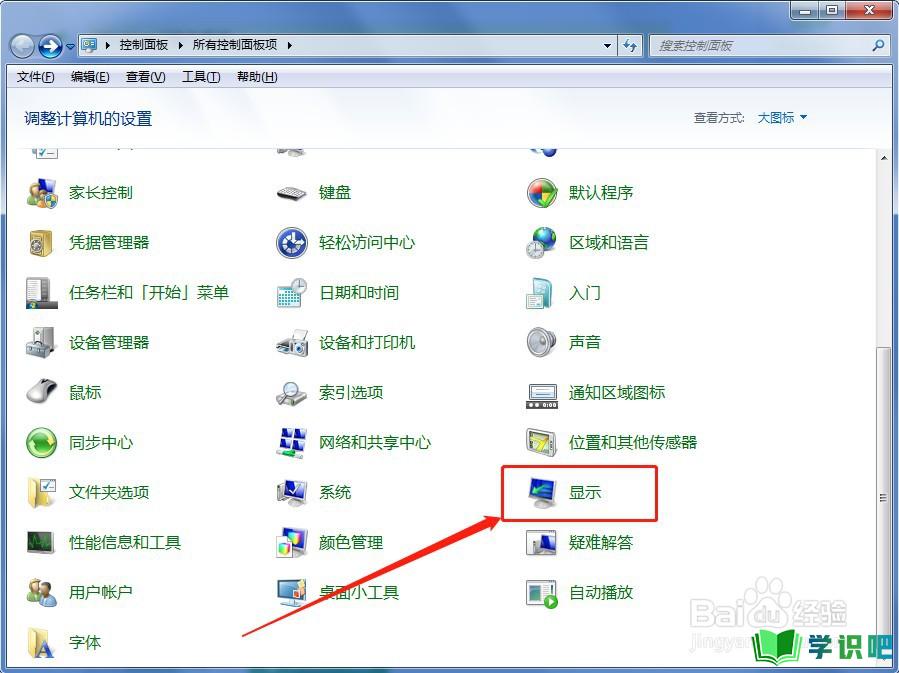
第3步
打开“更改显示器设置”,如下图所示:
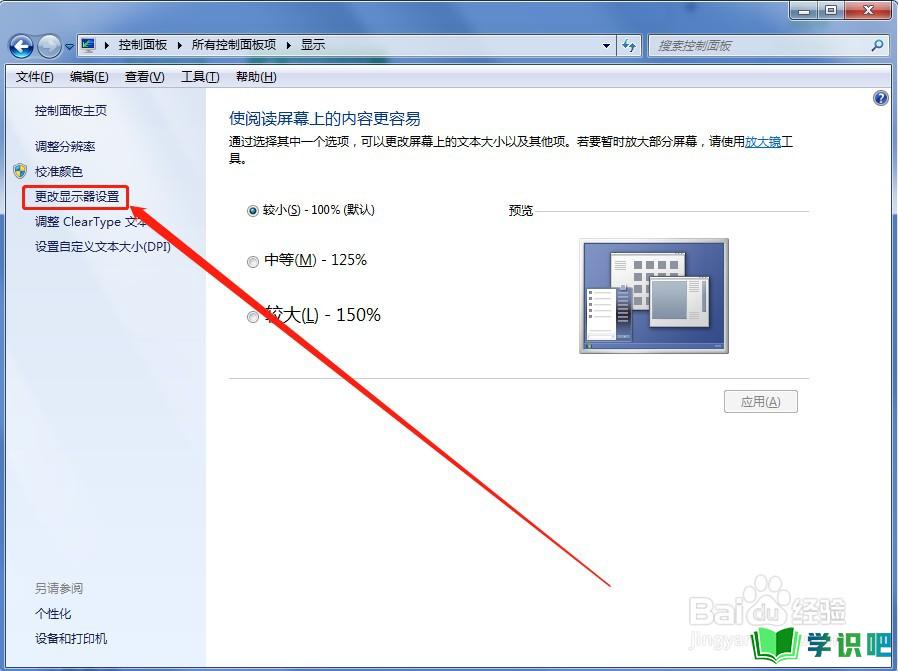
第4步
打开“高级设置”,如下图所示:
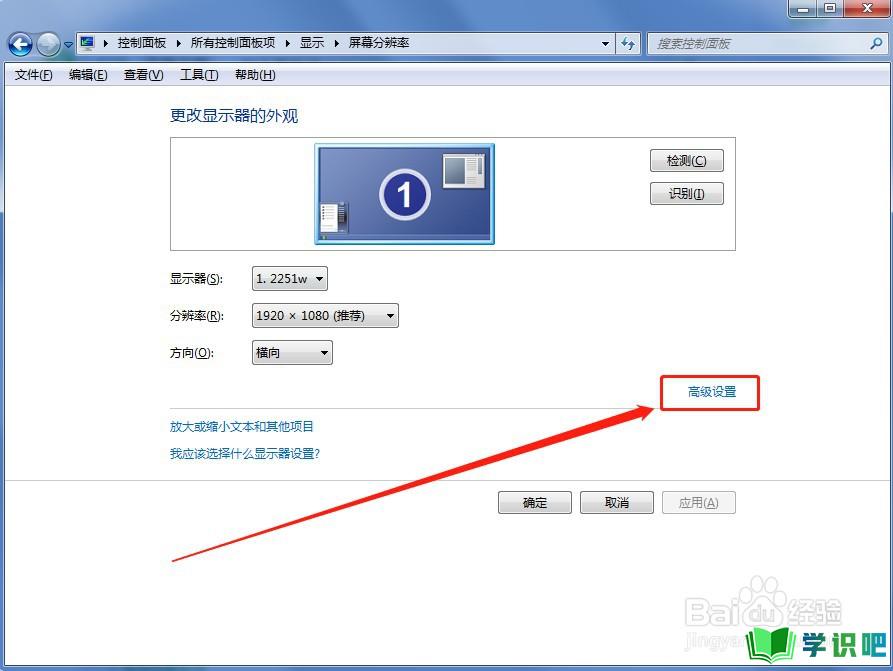
第5步
打开“适配器”选项卡,如下图所示:
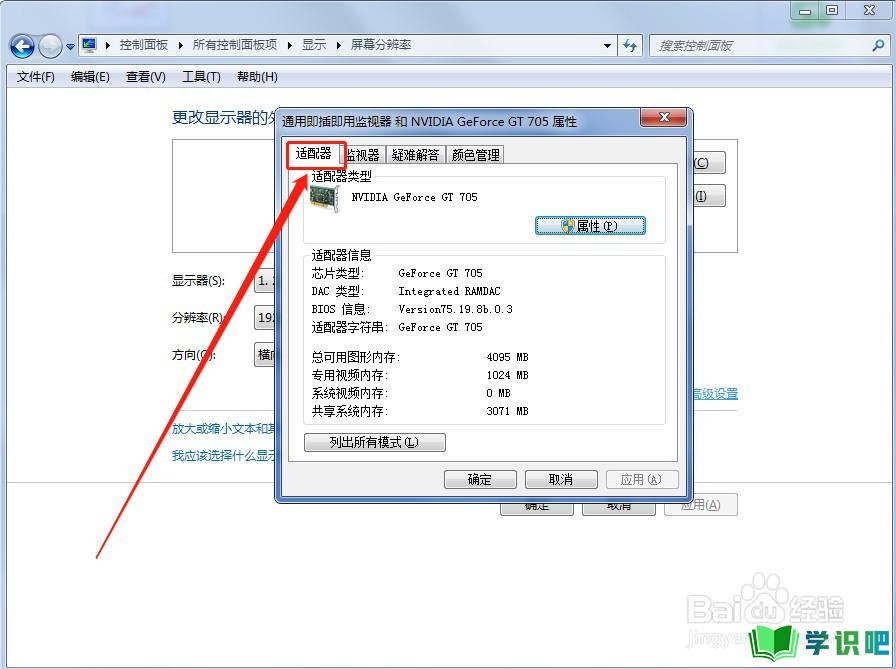
第6步
下面的“专用视频内存”就是显卡内存容量,如下图所示:
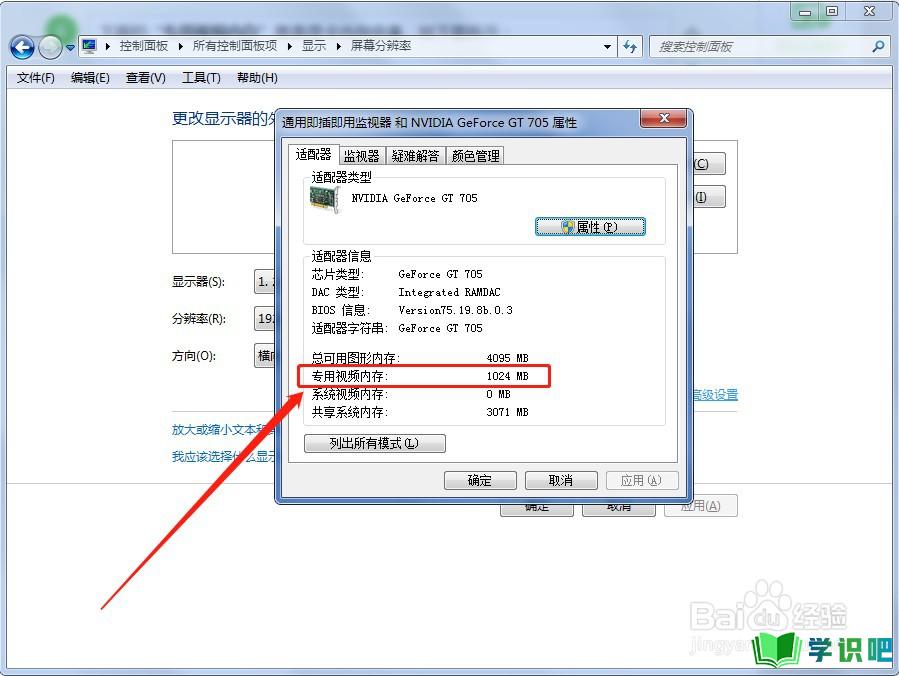
总结:
【1】点击“开始”,并打开“控制面板”
【2】打开“显示”选项
【3】打开“更改显示器设置”
【4】打开“高级设置”
【5】打开“适配器”选项卡
【6】下面的“专用视频内存”就是显卡内存容量
温馨提示
以上就是“电脑如何查看显卡内存容量大小?”的全部内容了,不知道小伙伴们学会了吗?学识吧还为大家提供了超多百科知识文章,感兴趣的小伙伴们可以关注学识吧并给小编点赞哦!(⊃‿⊂)
